Kā pārsūtīt video uz iPhone un iPad no datora
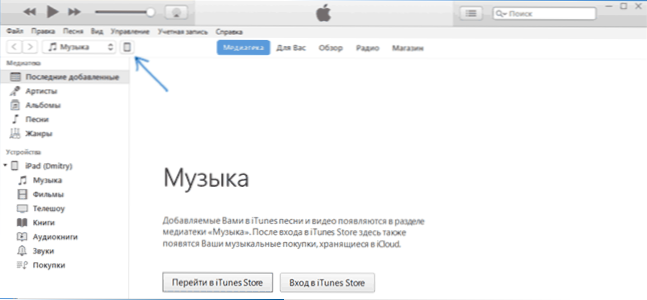
- 4804
- 500
- Scott Ullrich
Viens no iespējamiem iPhone vai iPad īpašnieka uzdevumiem ir video pārsūtīšana uz to datorā vai klēpjdatorā turpmākai skatīšanai ceļā, gaidot vai kaut kur citur. Diemžēl, lai to izdarītu, vienkārši kopējot video failus ", piemēram, zibatmiņas diskā", iOS gadījumā nedarbosies. Tomēr ir daudz veidu, kā kopēt filmu.
Šajā instrukcijās iesācējiem - apmēram divus veidus, kā pārsūtīt video failus no Windows un iPad datora no datora: oficiālais (un tā ierobežojums) un metodi, kuru es devu bez iTunes (ieskaitot Wi -fi), kā arī īsi par citiem iespējamiem opcijas. Piezīme: tās pašas metodes var izmantot datoros ar macOS (bet dažreiz ir ērtāk izmantot airdrop).
Video kopēšana no datora iPhone un iPad iTunes
Apple nodrošināja tikai vienu multivides failu kopēšanas versiju, ieskaitot video no Windows vai MacOS datora iPhone tālruņos un iPad planšetdatoros - izmantojot iTunes (tad es pieņemu, ka iTunes jau ir instalēts jūsu datorā).
Galvenais metodes ierobežojums ir tikai formātu atbalstīšana .kustība, .M4v un .MP4. Turklāt par pēdējo incidentu formāts ne vienmēr tiek atbalstīts (atkarībā no izmantotajiem kodekiem, vispopulārākajiem - h.264, atbalstīts).
Lai kopētu video, izmantojot iTunes, vienkārši veiciet šādas vienkāršas darbības:
- Pievienojiet ierīci, ja iTunes nesākas automātiski, sāciet programmu.
- Ierīču sarakstā atlasiet savu iPhone vai iPad.
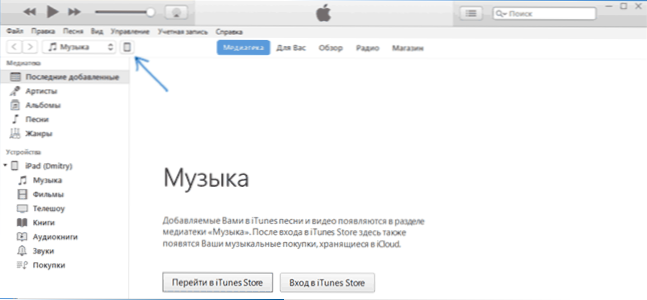
- Sadaļā "Manā ierīcē" atlasiet "Filmas" un vienkārši velciet nepieciešamos video failus no datora mapes uz ierīces filmu sarakstu (varat arī izvēlēties "File" - "Pievienojiet failu multividei teksts.
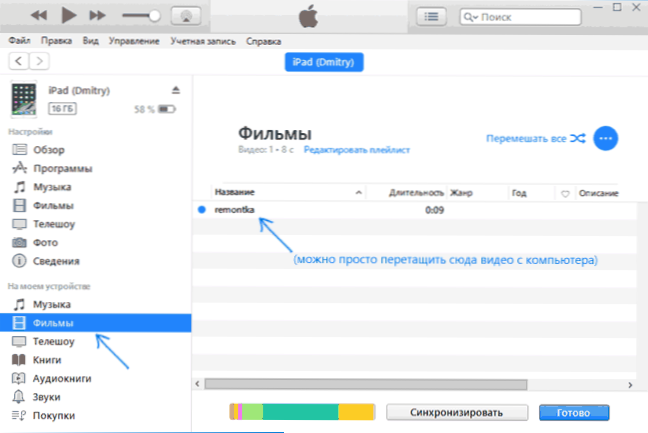
- Ja formāts netiek atbalstīts, jūs redzēsit ziņojumu "Daži no šiem failiem nav kopēti, jo tie nevar atskaņot šajā iPad (iPhone).
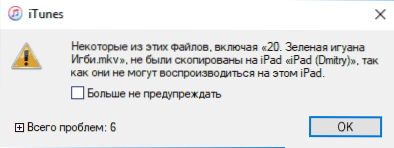
- Pēc failu pievienošanas sarakstam apakšā noklikšķiniet uz pogas "Sinhronizēt". Pēc sinhronizācijas pabeigšanas jūs varat izslēgt ierīci.
Pēc videoklipa kopijas pabeigšanas ierīcē varat tos noskatīties videoklipā "Video". 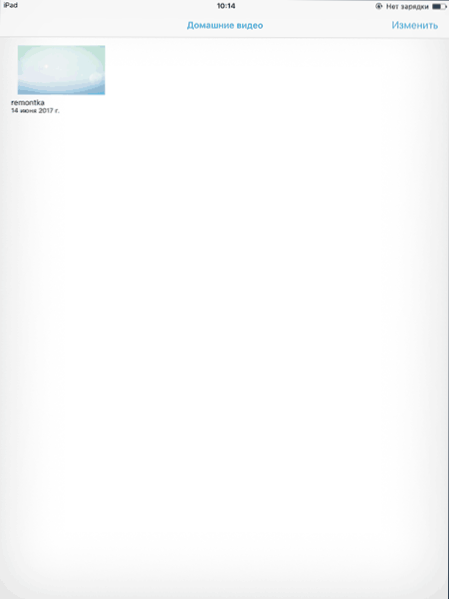
VLC izmantošana, lai kopētu filmas iPad un iPhone pēc kabeļa un Wi-Fi
Ir trešās daļas lietojumprogrammas, kas ļauj pārsūtīt videoklipu uz iOS ierīcēm un atskaņot iPad un iPhone. Viens no labākajiem bezmaksas lietojumprogrammām šiem mērķiem, manuprāt, VLC (lietojumprogramma ir pieejama Apple App Store https: // iTunes lietojumprogrammu veikalā.Ābols.Com/ru/app/vlc-for-Mobile/ID650377962).
Galvenā šī un citu šādu lietojumprogrammu priekšrocība ir gandrīz visu populāro video formātu, ieskaitot MKV, MP4 ar kodekiem, kas atšķiras no H, reprodukcija, kas atšķiras no H, galvenā priekšrocība ir gandrīz visu populāro video formātu, ieskaitot MKV.264 un citi.
Pēc lietojumprogrammas instalēšanas ir divi veidi, kā nokopēt video failus ierīcē: iTunes (bet jau bez formātu ierobežojumiem) vai Wi-Fi vietējā tīklā (T.E. Gan datoram, gan tālrunim vai planšetdatoram jābūt savienotam ar vienu maršrutētāju transmisijai).
Video kopēšana VLC, izmantojot iTunes
- Pievienojiet iPad vai iPhone ar datoru un palaidiet iTunes.
- Sarakstā atlasiet savu ierīci un pēc tam sadaļā “Iestatījumi” atlasiet “programmas”.
- Salda lapa ar programmām uz leju un atlasiet VLC.
- Velciet video failus uz VLC dokumentiem vai noklikšķiniet uz "Pievienot failus", atlasiet nepieciešamos failus un gaidiet to kopijas aizpildīšanu ierīcē.
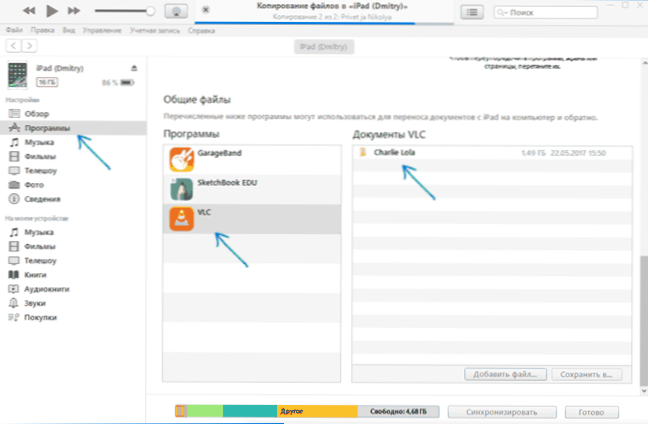
Pēc kopēšanas jūs varat skatīties augšupielādētās filmas vai citus videoklipus VLC atskaņotājā tālrunī vai planšetdatorā.
Video pārraide uz iPhone vai iPad, izmantojot Wi-Fi VLC
Piezīme: Lai metode darbotos, ir nepieciešams, lai dators un iOS būtu savienoti ar to pašu tīklu.
- Palaidiet VLC lietojumprogrammu, atveriet izvēlni un ieslēdziet “Piekļuvi caur wifi”.
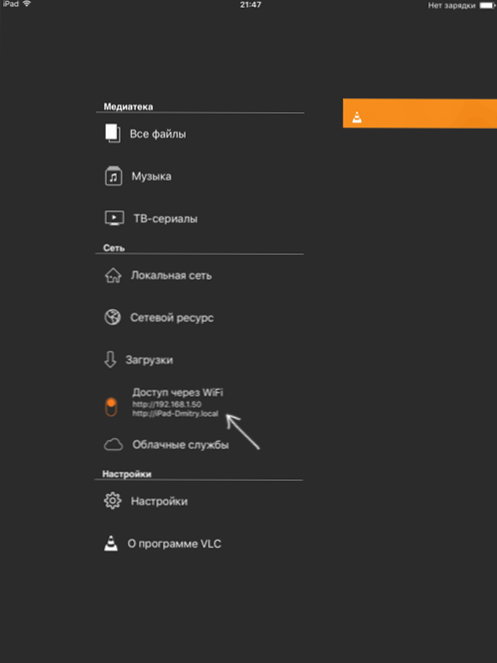
- Blakus slēdzim parādīsies adrese, kas jāievada jebkurā pārlūkprogrammā datorā.
- Atverot šo adresi, jūs redzēsit lapu, kurā varat vienkārši vilkt failus vai noklikšķiniet uz pogas Plus un norādīt nepieciešamos video failus.
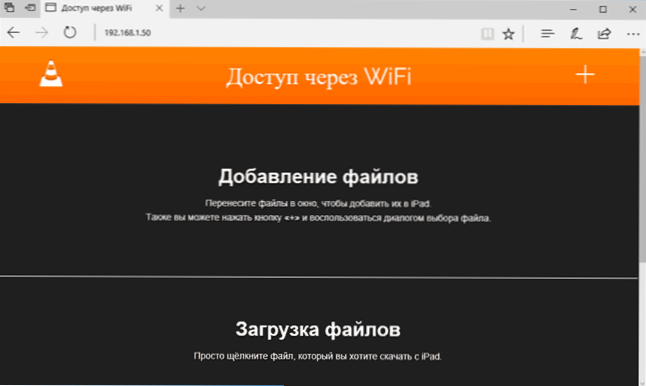
- Pagaidiet slodzes beigas (dažās pārlūkprogrammās progresa un intereses līnija netiek parādīta, bet slodze notiek).
Pēc pabeigšanas videoklipu var apskatīt ierīcē VLC.
Piezīme: es pamanīju, ka dažreiz pēc VLC lejupielādes atskaņošanas sarakstā nav parādīti augšupielādēti video faili (lai gan tie ieņem vietu ierīcē). Eksperiāli noteikts, ka tas notiek ar gariem failu nosaukumiem krievu valodā ar pieturzīmēm - neatklāja skaidrus likumus, bet faila pārdēvēšana uz kaut ko “vienkāršāku” palīdz atrisināt problēmu.
Ir daudz citu lietojumprogrammu, kas darbojas saskaņā ar tiem pašiem principiem, un, ja iepriekš aprakstītais VLC kaut kādu iemeslu dēļ nav parādījies pie jums, es arī iesaku izmēģināt PlayerXtreme Media Player, kas ir pieejams arī Apple Apple veikala lejupielādēšanai.

